Néhány hete arról számoltam be, hogy bő egy évtizedes linuxozás után az otthoni fájltárolást egy Synology NAS-ra bíztam. A miértek és a hogyanok ott vannak a cikkben, most azt igyekszem összeszedni, hogy mi mindent bíztam rá az új célszerszámra.
Bármennyire is egy hálózati fájltárolásra kihegyezett eszközről van szó, a komolyabb Synology NAS-ok sokkal többet nyújtanak annál, mint amit néhány hálózatra kötött merevlemez tud. Mivel egy komplett számítógép fut a burkolat alatt, lényegében bármilyen funkciót rá lehet bízni, csak össze kell állítani a megfelelő programcsomagot hozzá. A Synology a legfontosabb szoftvereket elkészítette vagy ha az nyílt forráskódú változatban elérhető, akkor lefordította a saját eszközeire, így mi felhasználók egy-egy kattintással fel tudjuk telepíteni és be tudjuk állítani őket. Hihetetlen könnyen tudunk nagyon professzionális funkciókat belevarázsolni az eszközbe anélkül, hogy azért az új funkcióért egy fillért is fizetnünk kellene.
File szerver: SMB, AFP
Ez természetesen a legalapvetőbb funkció, tulajdonképpen ezért veszi az ember a NAS-t. Bármennyire is furcsa, számomra ez az egyik legproblémásabb feladat, amikor egy linuxos gépen kell megosztani adott mappákat. A megosztásokat a windowsos gépek SMB (Samba), míg a Mac-ek AFP (Apple Filing Protocol) alatt látják, de ez nem elég, mert a könnyű megtaláláshoz hirdetni is kell a megosztásokat. Ehhez Windowshoz az SSDP-t, Mac-hez a Bonjourt kell bekapcsolni. Nem bonyolult, ha valaki ezt rendszeresen csinálja, akkor valószínűleg kapásból vágja, hogy mit hogy érdemes beállítani, de egyébként sok időt el lehet tölteni, hogy minden klappoljon. A Synology DSM-ben (DiskStation Manager) ez 4 db kattintás. Ha a MacOS-ről a biztonsági mentéseket is rá akarjuk bízni (én ezt tettem) akkor a TimeMachine konfigurálása is alig néhány kattintásnyira van csak, és innentől kezdve, ha a Mac a lokális hálón van, akkor automatikusan intézi a biztonsági mentéseket.
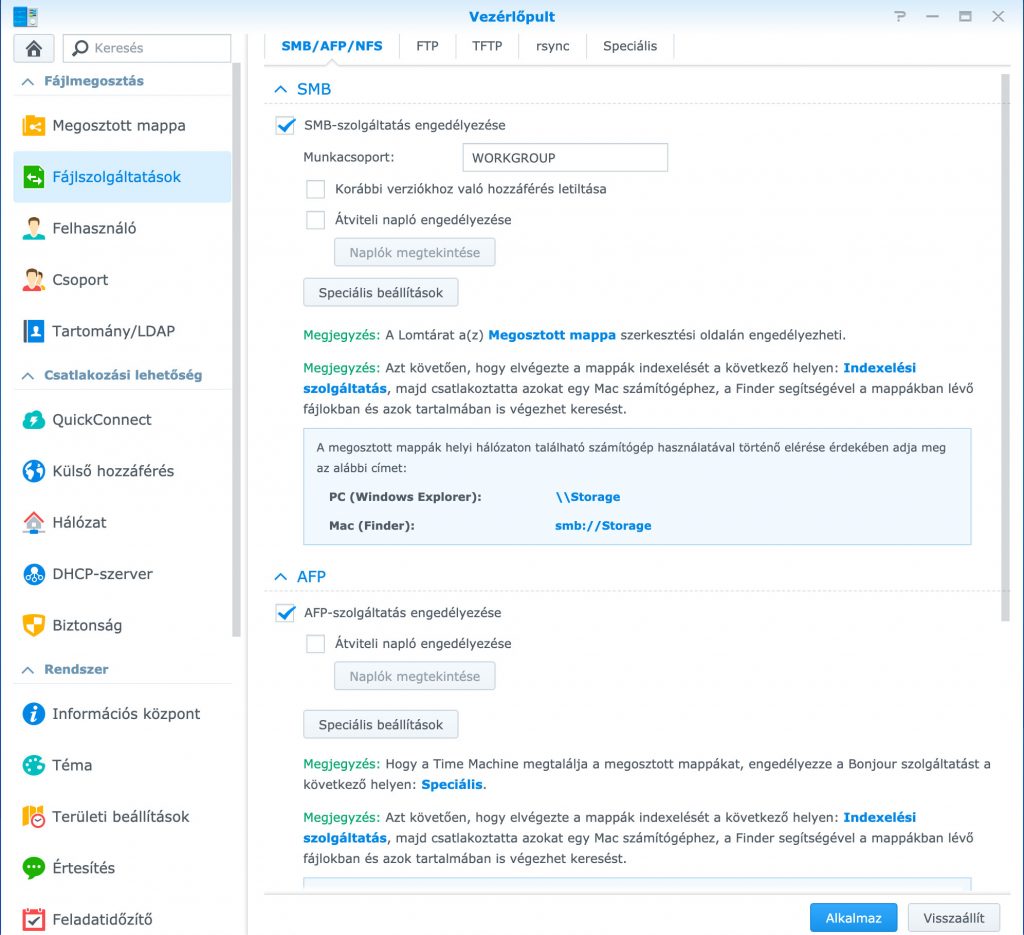
Természetesen mappa megosztásból annyit hozhat létre az ember, amennyit csak akar, és minden mappánák aprólékosan megadható, hogy ki milyen jogosultsággal férjen hozzá. Ezt érdemes jól átgondolni, mert ugyan lehetőség van nagyon cizellált rendszerek létrehozására is, ez a legtöbb esetben nem indokolt, és csak a későbbi karbantartásokat nehezíti.
Külső meghajtó: WebDAV
Super jó dolog, hogy elérem a NAS-on lévő fájlokat, amikor a NAS-sal azonos hálózaton vagyok, de még jobb lenne, ha akkor is elérném őket, amikor más hálózaton, vagy mobil interneten lógok. Erre a legjobb megoldásnak a WebDAV protokol bekapcsolása tűnik. Ehhez a WebDAV Servert kellett telepíteni, ami pillanatok alatt megnyitja a szervert egy biztonságos https kapcsolaton keresztül a nagyvilág felé, így a kedvenc fájlkezelőben egyszerű távoli meghajtóként felvéve úgy tudom kezelni a NAS-on lévő fájlokat, mintha mellette ülnék. Persze mobilneten a nagyméretű fájlok mozgatása nem feltétlen célszerű, de a kisebb fájlokkal villámgyorsan lehet dolgozni. Így már a ritkábban használt, vagy csak esetlegesen szükséges fájljaimat a notebookom mellett használt külső merevlemezről át tudtam másolni a NAS-ra, tudván, hogy azokat így is mindig el fogom érni. A legfurcsább dolog az egészben, hogy a gyakorlatban nálam a WebDAV sokkal stabilabban működött a lokális hálózaton keresztül is, mint a kimondottan erre a feladatra kitalálta SMB és AFP, így szinte már csak azt használom.
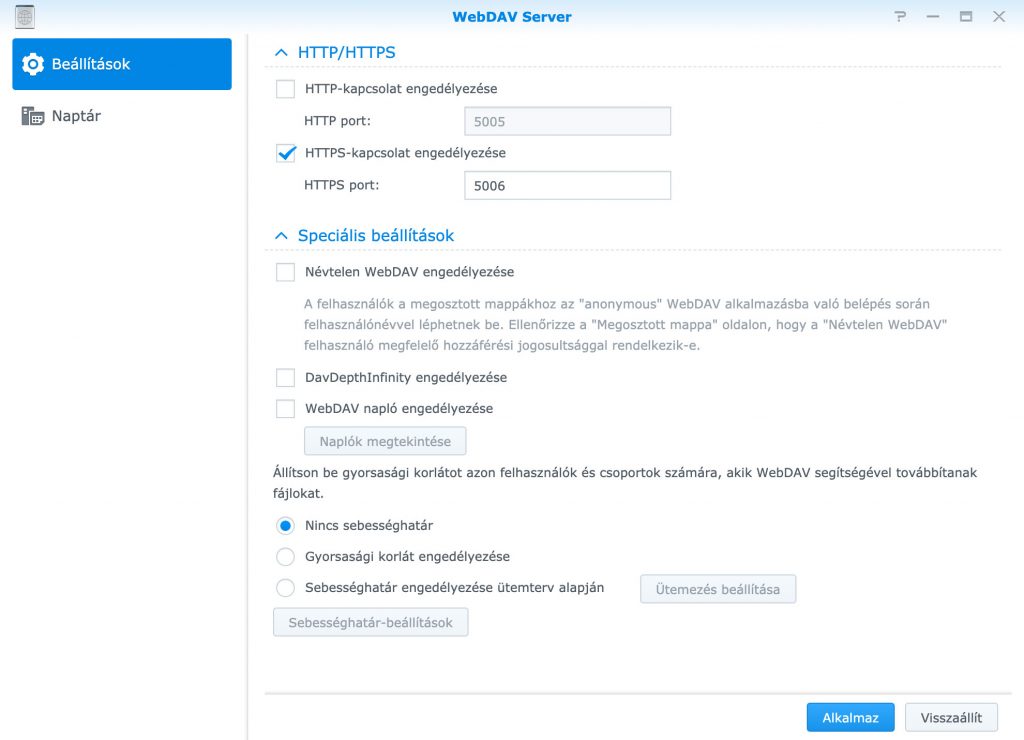
Megosztott tárhely: Synology Drive
Közel 8 éve aktív Dropbox felhasználó vagyok. A mindennapi munkám során használt dokumentumokat mind a megosztott Dropbox mappán felépített rendszerben tárolom, hogy azokat bármikor bárhonnan elérhessem, illetve ha meg kell azokat osztani valakivel, akkor ne kelljen magát a fájlt csatolnom az e-mailemhez, elég legyen csak a rá mutató linket elküldenem. Bármennyire is jó szolgáltatás, arra még nem tudtam rávenni magam, hogy fizessek is náluk a tárhelyért. Inkább küzdöttem az 5-6 GB-os adatkorláttal, ami elsőre ugyan sok, de a tartalomgyártás során ennyi fájl gyorsan összejön, úgyhogy folyamatosan rendszereznem és törölgetnem kell a mappákban (a feleslegtől való rendszeres megszabadulás és a rendrakás persze egyébként sem rossz szokás).
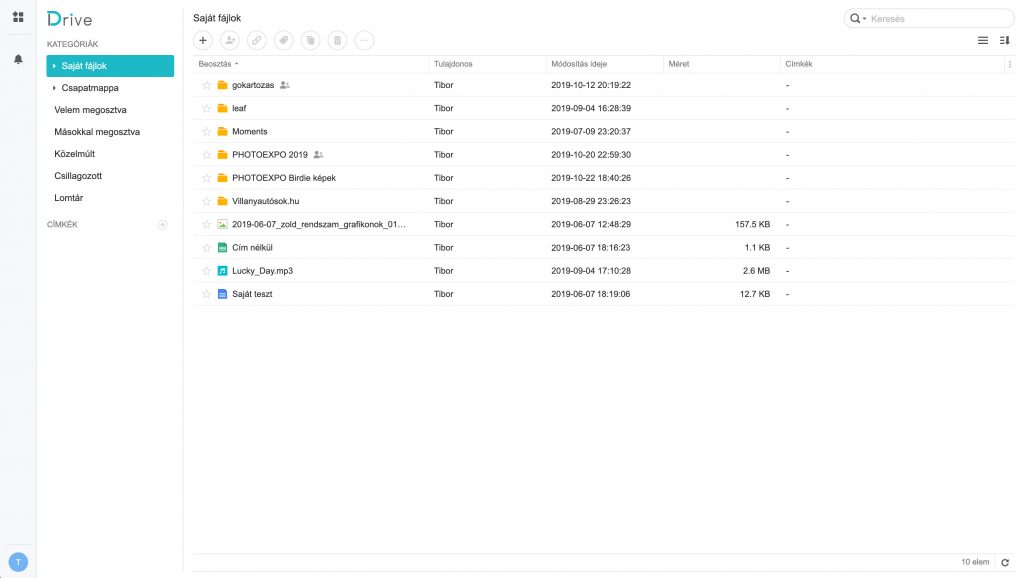
A Synology Drive szolgáltatás valami nagyon hasonlót nyújt egy olyan, már kifizetett és egyébként is futó saját háttértáron, aminél csak a lemez fizikai mérete korlátoz. A mappa tartalma elérhető egy böngészőn keresztül, de a Synology kínál egy nagyon profi mobilapplikációt is iOS-re és Androidra is. Természetesen ezekre az eszközökre nem töltődik le automatikusan a Synology Drive teljes tartalma, csak amit offline használatra is elmentünk az adott eszközön. Így a legfontosabbak mindig velünk lehetnek, a többihez pedig mindig hozzáférünk. Nagyon meglepett, hogy az applikáció és a webes felület, illetve az egésznek a szolgáltatáskínálata mennyire kiforrott és jól használható. Simán alkalmas arra, hogy szépen lassan átköltöztessem rá a Dropbox mappámat, és megszabaduljak az ingyenes Dropbox kötöttségeitől.
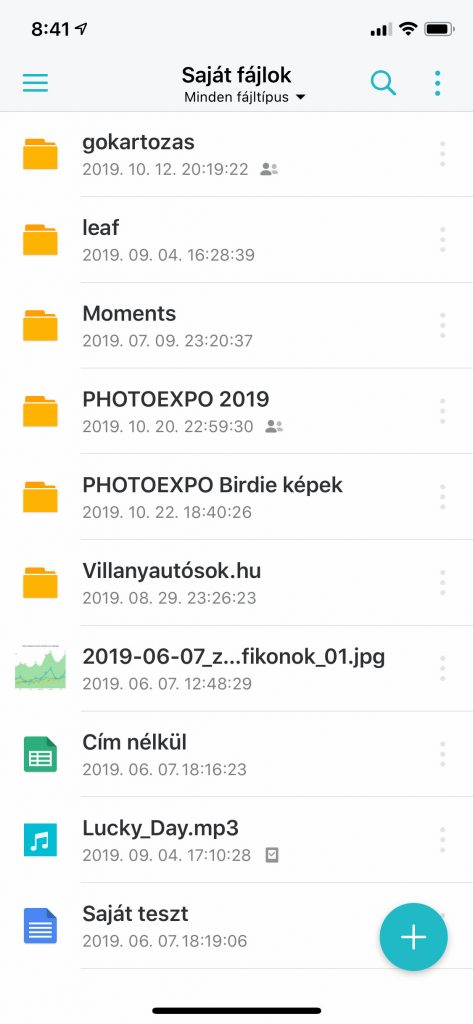
Ráadásul a Synology Drive csapatmunkát segítő közös tárhelyet is kínál, így létre lehet hozni akár családi, akár munkahelyi megosztásokat, aminek a tartalmához minden érintett hozzáfér, nem kell velük minden alkalommal külön-külön megosztogatni. Hasonló van ugyan az ingyenes Dropboxban is, de talán nem ennyire egyértelmű és kézenfekvő.
Egyelőre a családon belüli fájlmegosztás terén költöztünk át a Synology Drive-re, de szépen lassan az össze többi fájlom is átkerül oda.
Családi fotótárhely: Moments
Egy négytagú család vagyunk, ahol már a gyerekek is folyamatosan rögzítik a számukra fontos emlékeket a mobiltelefonjaikkal. Persze minden telefon tárhelye véges, így örök probléma a képek tárolása, a tárhely felszabadítása. Nem meglepő módon a Synology erre is kínál megoldást.
Első ránézésre zavaró lehet, hogy a Synology kétféle fotótárhely megoldást is kínál. Az egyik a Photo Station, a másik pedig a Moments. A Photo Station a profi fotósoknak, míg a Moments privát célú fotótároláshoz, családi használatra készült. Teljesen eltérő megközelítést alkalmaznak a képek tárolására, rendszerezésére és megosztására, így a felhasználó dönthet, hogy neki melyik kényelmesebb, vagy logikusabb. Döntés előtt érdemes átnézni a két szolgáltatást összehasonlító Synology oldalt, de az sem ördögtől való, ha mindkét szolgáltatást kipróbálja az ember néhány száz vagy ezer fotóval és videóval, és csak ezután választ, vagy akár használja mindkettőt az elérendő célnak megfelelően.
A Moments szolgáltatásba feltöltött fotók természetesen nem csak böngészőn keresztül érhetők el. Az Androidra és iOS-re is letölthető mobilapplikáción keresztül hozzáférhetünk a tárhelyre feltöltött összes fotónkhoz, de az applikációnak nem ez a legfontosabb funkciója, hanem hogy a telefonnal vagy tablettel készült képeket és videókat automatikusan menti is a Moments tárhelyre, így a felvételek a szinkronizálás után akár törölhetők is a mobil készülékről. Ha bekapcsoljuk, hogy a feltöltést csak wifi-n keresztül engedélyezzük, akkor az nem terheli a mobilnet csomagunk adatkeretét sem. A Moments segítségével a Synology NAS-unkra feltöltött emlékeink egy könnyen elhagyható (vagy ellopható), sérülékeny eszközről átkerülnek egy fokkal biztonságosabb tárhelyre, ahol telefoncsere után is ugyanúgy elérhetőek lesznek.
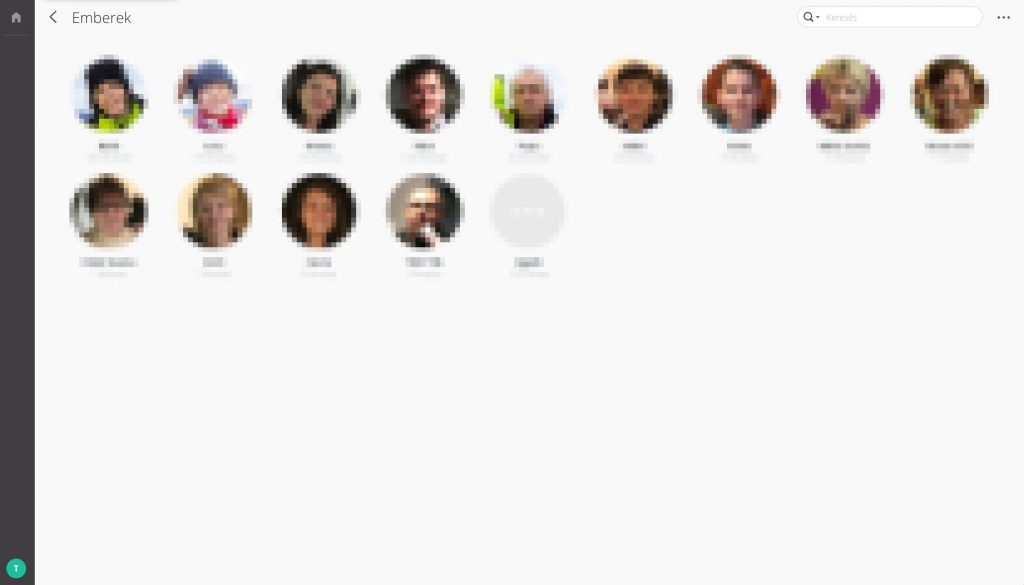
A Moments egyébként automatikusan rendezi az ömlesztve feltöltött fájlokat dátum szerint, helyszín szerint, rajta lévő emberek szerint és téma szerint. A képelemző algoritmusa rengeteg mindent felismer, így készített külön gyűjteményt a szusikról készített fotóimnak és egy másikat a szasimikről készített fotóknak. Természetesen előfordul, hogy téved, de meglepően jó a találati pontossága. Számomra mégis az egyik legkellemesebb funkciója, hogy a 360°-os képeket készítő fényképezőgépünkkel készült felvételek is külön alkalmazás megnyitása nélkül megnézhetők a Momentsben.
A rendszer a fájlokat azok készítési dátuma szerint menti el a szerveren a felhasználó Synology Drive mappájában, ami azért rendkívül szimpatikus, mert ha egyszer úgy döntenék, hogy mégsem a Momentsben akarom tárolni a fotókat, akkor könnyedén át tudom tenni bárhova. Nem vagyok egy egyedi formátumhoz kötve, amiből csak kínkeservesen lehet kinyerni a fotókat, hiszen azok a fájlrendszeren belül teljesen jól áttekinthető mapparendszerben vannak eltárolva. A Moments elhagyásával csak a logikai rendezést veszíti el az ember, amit a következő rendszer valószínűleg úgyis nulláról fog újraépíteni.
Professzionális fotótárhely: Photo Station
A fotózást komolyabban űzők, illetve a profik természetesen más igényekkel rendelkeznek, ha fotók tárolásáról van szó. A Synology nekik a Photo Station applikációt kínálja. Ez az eredeti mappastruktúrában tárolja a feltöltött fájlokat, de természetesen lehetőség van albumok és okos albumok létrehozására is. A fotók és az albumok a legkülönfélébb módon megoszthatók, így az elkészült munka könnyen átadható a megrendelőnek anélkül, hogy az eljuttatásával kínlódni kellene. A rendszer ismeri és villámgyorsan kezeli a RAW fájlokat is.
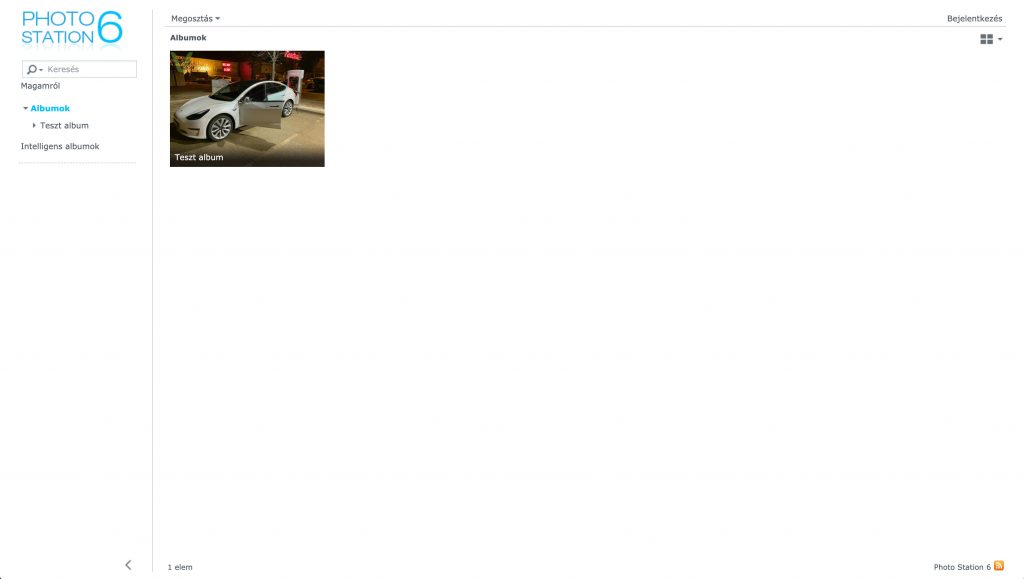
A rendszer része egy Pixlr szerkesztőprogram, ami egy böngészőben futó mini Photoshop, így a kisebb módosításokat a kép letöltése nélkül is is elvégezhetjük a fotókon. Nem ömlesztve tárolja a fotókat, mint a Moments, hanem a fotós által kitalált struktúrában, így nagyon jól alkalmas a képek ügyfélnek vagy a nagyvilágnak való bemutatására, de az összes kép ebben való rendszerezésével nem biztos, hogy bajlódnék. Ha úgyis a tárhelyen lévő mappastruktúrában dolgozik az ember, akkor könnyebb egyszerűen csak oda bemásolni a fájlokat egy fotózás végén, mint a Photo Station-be importálni. De persze ezt mindenkinek saját magának kell kikísérleteznie.
A DSM hamarosan érkező 7.0-ás változata a hírek szerint egyetlen alkalmazásban, Synology Photos néven fogja kínálni a Moments és a Photo Station szolgáltatásait.
Biztonsági kamera: Surveillance Station
Ez egy annyira komoly szolgáltatása a rendszernek, ami egy ugyanolyan összetettségű webes felületet kapott, mint maga a NAS-t kezelő DSM (DiskStation Manager). A megfigyelőállomás a hálózatra csatlakoztatott IP kamerák képét elemzi és rögzíti a beállított szabályoknak megfelelően. A legkisebb otthoni rendszertől a közepes (vagy talán nagy) méretű ipari kamerarendszerekig minden összerakható a NAS-ra építve. Processzorteljesítménytől függően egyszerre 5-128 kamera jelét is képes rögzíteni, az eseményekről a képen látott mozgás, vagy akár külső eszköz riasztása alapján tud mentést készíteni. A rendszerhez természetesen tartozik egy applikáció (DS Cam), aminek segítségével távolról bármikor megnézhetjük a kamerák aktuális képét, illetve belenézhetünk a felvételekbe. A rendszer ezen az applikáción keresztül riasztani is tud bennünket, ha rögzítési esemény történik. A Synology a rendszerhez rengeteg kiegészítő alkalmazást kínál, így a Surveillance Station nagyon speciális igényekre is felkonfigurálható. Van vonalkódolvasó alkalmazás, de például az is megoldható, hogy a Wifi kapcsolat megszakadása esetén a kapcsolat helyreálltakor a kamerában lévő SD kártyáról letöltse az offline időszak felvételeit, és azt beillessze a felvételek idővonalára.
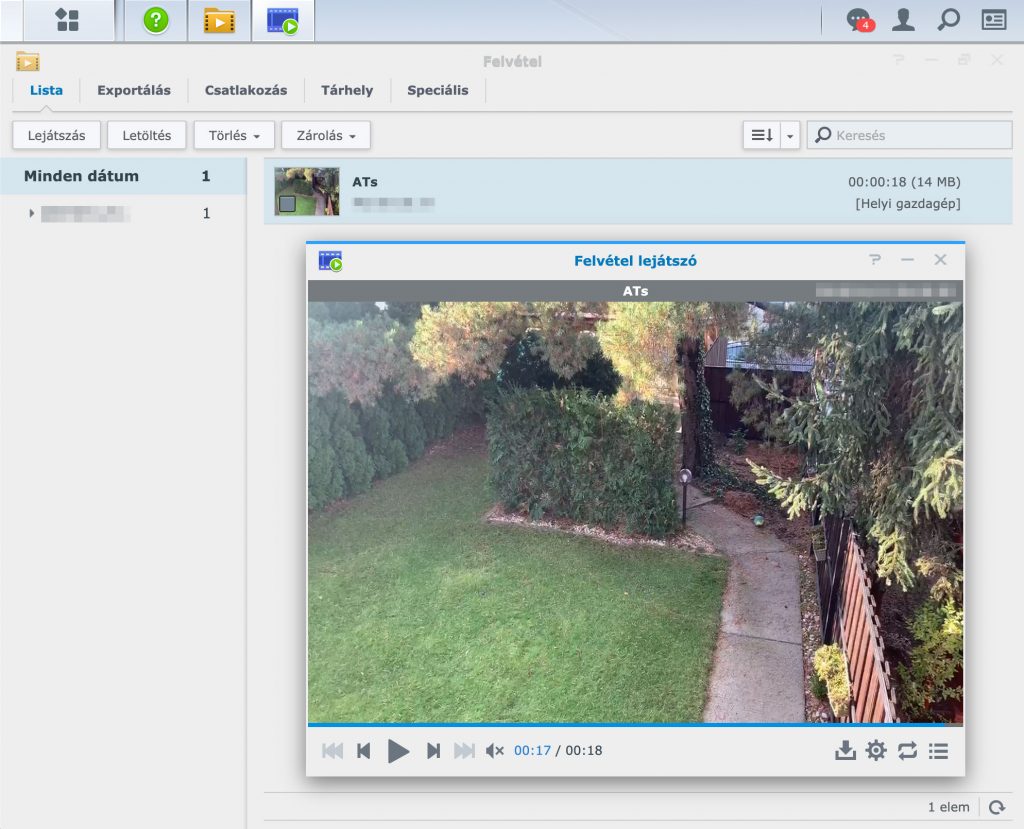
Az iOS-re és Androidra egyaránt elérhető Synology LiveCam applikációval valós időben rögzíthetünk a NAS-ra távolról bármit a mobiltelefon kamerájával. Tulajdonképpen egy élő közvetítőkamerává alakul a telefonunk, ami egy távoli, biztonságos helyre menti a felvételt. Ennek hasznossága nem triviális, de biztosan van olyan szituáció, amire ez a lehető legjobb megoldás.
A rendszerhez két kamera ingyenesen csatlakoztatható, de a további kamerák bekötéséhez licencet kell vásárolni. A Synology DiskStation NAS-ok rugalmasságát jól példázza, hogy több eszköz összekapcsolásával a 128 kamerás limit is átugorható.
Letöltéskezelő: Download Station
Ez a funkció valószínűleg aktív használatban lesz a legtöbb otthoni NAS-on. A beépített kereső funkciójának köszönhetően nagyon könnyen meg lehet találni vele a „Torrentbolt” keresett termékeit, amiket egy-egy kattintással a letöltési sorra is lehet tenni. Kényelmes és vesződségmentes megoldás. A NAS-on folyamatosan elfut a háttérben, és teszi a dolgát, ezzel a funkcióval sem kell azt a gépet terhelni, amin egyébként dolgozunk.
Ahogy azt a neve is jelzi, képességei nem korlátozódnak a bittorrent protokollra. A nagy fájlok letöltését FTP, HTTP, NZB (usenet) forrásból is megoldja, így egy-egy rossz internetkapcsolaton lévő anyag letöltésének néha idegőrlő feladatát is rábízhatjuk. Ha elkészül, a fájl elérhetővé válik a NAS megosztott tárhelyén.
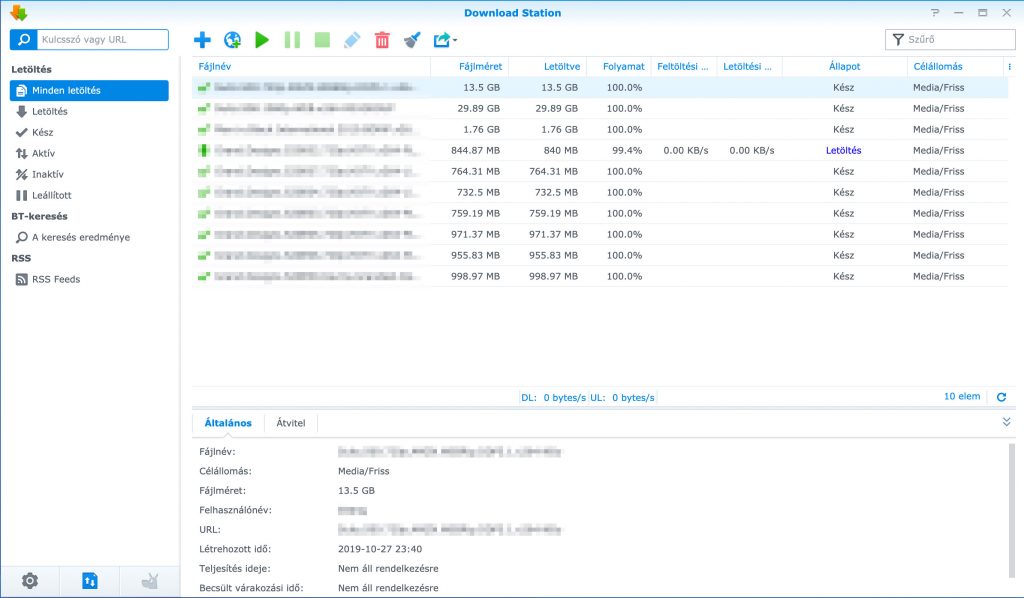
Nyomtatószerver
A Synology DiskStation természetesen nyomtatószerverként is üzemeltethető, így a hálózati kapcsolattal nem rendelkező nyomtatók is elérhetővé tehetők a család minden tagja számára anélkül, hogy egy számítógépnek emiatt állandóan bekapcsolva kellene lennie. Ennek persze feltétele, hogy a nyomtató a NAS közelébe kerüljön, hogy USB kábelen a készüléket a NAS-hoz lehessen kapcsolni. De ha ez kész, akkor a nyomtató telepítése, majd a hálózaton való megosztása gyerekjáték. Ráadásul az Apple Wireless Printing és a Google Cloud Print engedélyezésével a mobiltelefonokról való nyomtatást is engedélyezhetjük. A DSM a megfelelő driver beszerzését és beállítását megoldja helyettünk, így ennek a beállítása sem a mi feladatunk (csak a vezeték nélküli protokolloknál érvényes). A megosztáson keresztül való nyomtatáshoz a forrás gépen természetesen továbbra is úgy kell telepíteni a nyomtatót, mint minden más hálózati nyomtatót.
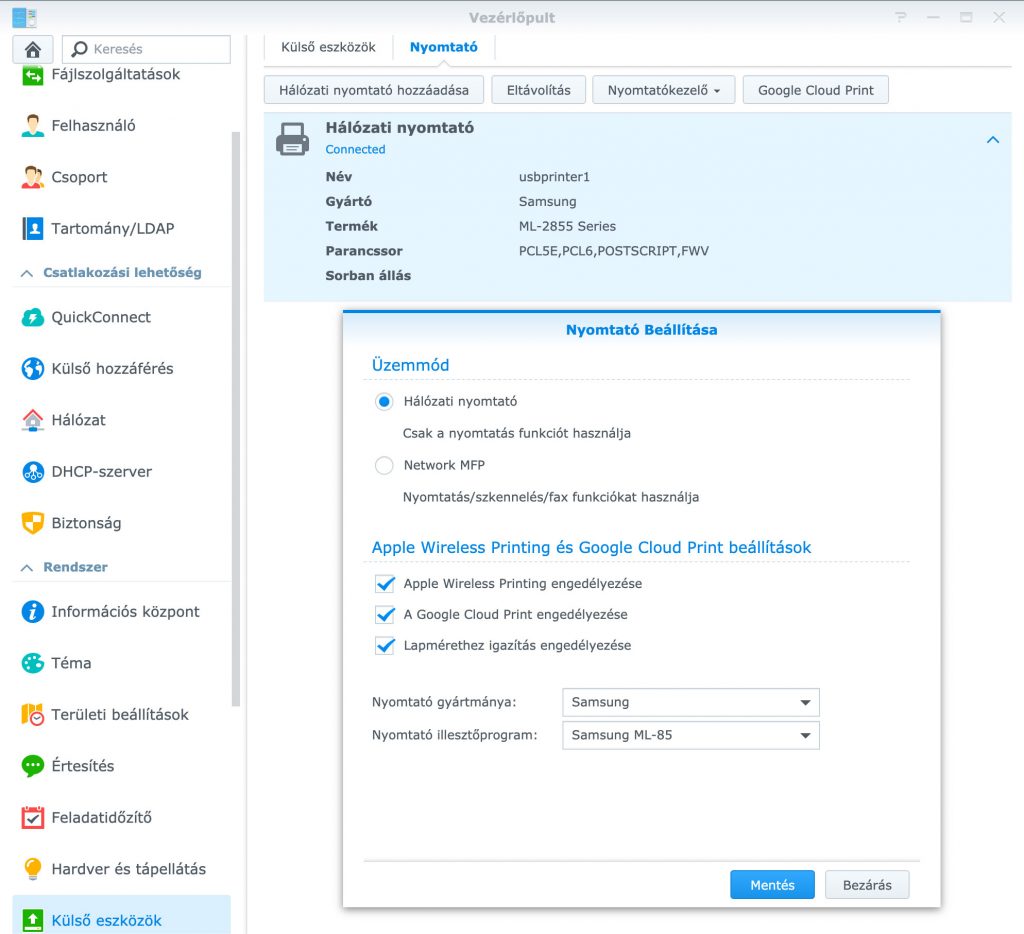
Adatszinkronizáció: Hyper Backup
A NAS megfelelő beállítás esetén (erről az előző cikkben volt szó) egészen jó védelmet képes nyújtani a meghajtók fizikai meghibásodásából eredő adatvesztés ellen. Ha egy (beállítástól függően kettő) lemez meghibásodik, akkor a rendszer adatvesztés nélkül üzemel tovább, a hibás lemez a munka megszakítása nélkül kicserélhető. Egy munkahelyi környezetben kellemetlen lenne, ha órákra le kellene állítani a fájlszervert, amire mindenki dolgozik. A Synology NAS-on az új lemezre az adatok visszaállítása a háttérben történik, így sem a hardverhiba, sem a javítás nem jár szolgáltatáskieséssel.
Ez a rendszer önmagában azonban nem biztosít igazán védelmet. Betörés, tűz, árvíz vagy hálózatról érkező túlfeszültség ellen semennyire sem véd. Hiába tároljuk az adatokat redundáns módon, azok mind elvesznek, ha a betörőnek megtetszik a könnyen ellopható kis kocka, vagy ha leég a ház/iroda. A kritikus, pótolhatatlan adatokat mindenképpen érdemes egy másik földrajzi helyen egy hasonló adattárolón duplikálni. Ez lehet egy felhő tárhely, egy backup szolgáltatás, vagy egy másik hasonló NAS egy rokonnál vagy a cég egy másik telephelyén. Ezen az eszközön nem kell fusson más szolgáltatás, elég ha képes a szinkronizáció kapcsán együttműködni a NAS-unkkal.
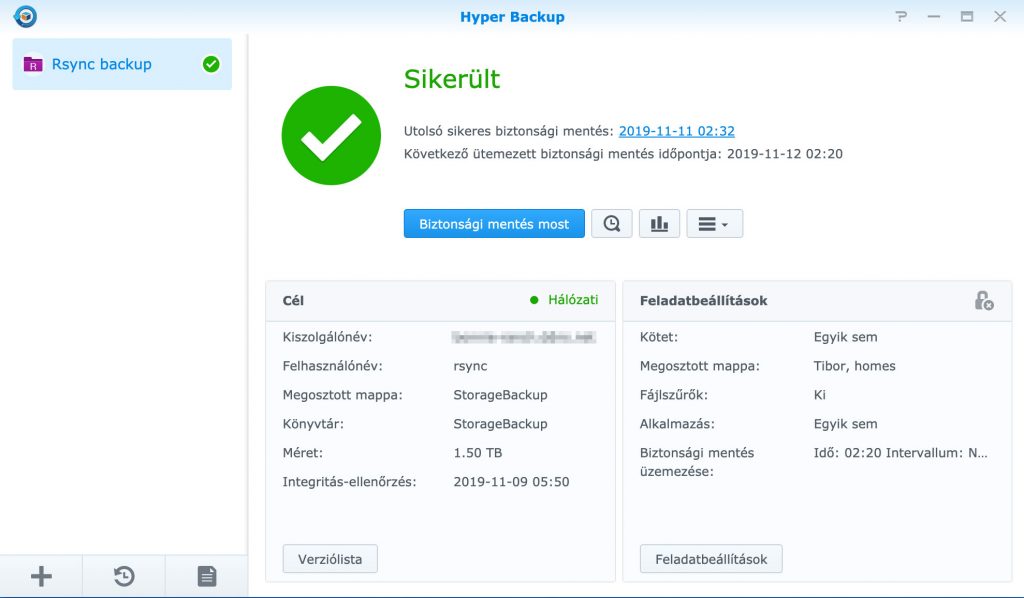
Az előző cikkben már nyugdíjaztam a Synology DS1019+ előtt használt barbone PC-t, de nem tudtam félretenni. Rájöttem, hogy a rajta lévő rendszer arra még kiváló lesz, hogy Rsync szerverként fogadja az adatokat, és biztonsági másolatot tároljon az otthoni NAS pótolhatatlan tartalmáról. A számítógépeink NAS-on tárolt backupját nem kell tárolja (a legfontosabb fájlok úgyis ott vannak a Dropboxban és a Synology Drive-on, a többi meg csak szoftver), mint ahogy a torrentről bármikor újra letölthető fájlokról sem kell még egy másolat, de a családi felvételek adatvesztés esetén nem pótolhatóak. Ezért azokról mindenképpen szeretek tartani valahol máshol egy másolatot.
A régi szervert felkonfiguráltam, majd egy megbízható helyre vittem. Beállítottam rá egy dinamikus DNS-t, hogy az internetszolgáltató IP cím kiosztásának változásai ne zavarjanak bennünket a működésben, majd létrehoztam a Synology DSM Hyper Backup alkalmazásában egy új feladatot az éjszakai adatszinkronizációra. A feladat minden éjjel 3 óra környékén lefut, ellenőrzi, hogy a NAS-on mely fájlok változtak, és a módosításokat átlövi a másik gépre, ahol két napra visszamenőleg a változásokat is megtartom. Ha tehát valamit véletlen törlök vagy felülírok, akkor két napom van rá, hogy a mentésből visszaállítsam.
Virtuális gép: Virtual Machine Manager
Bár a NAS-ra sok applikáció érhető el, lehetnek olyan egyedi feladatok, amiket nem lehet a DSM-ben megoldani. Ilyenkor jön jól, hogy a Synology NAS-ok képesek virtuális számítógépek létrehozására és azokon bármilyen operációs rendszer futtatására (ehhez Intel processzoros NAS és legalább 4 GB RAM szükséges). Így egy virtuális gépre feltelepített Windows vagy Linux segítségével olyan alkalmazások is futtathatóvá válnak, amelyekhez egyébként egy külön számítógépet kellene rendszerben tartani. Persze nagyon nagy számításigényű, vagy grafikailag erőforrás igényes alkalmazások nem használhatók, de egy speciális ügyviteli rendszer vagy egy fejlesztői, tesztelői környezet kényelmesen megfér a NAS-on a többi funkció mellett. Nekem erre nincs igazán szükségem, de kíváncsiságból létrehoztam egy Ubuntu virtuális gépet, ami legnagyobb meglepetésemre nagyon flottul üzemelt a virtuális környezetben.
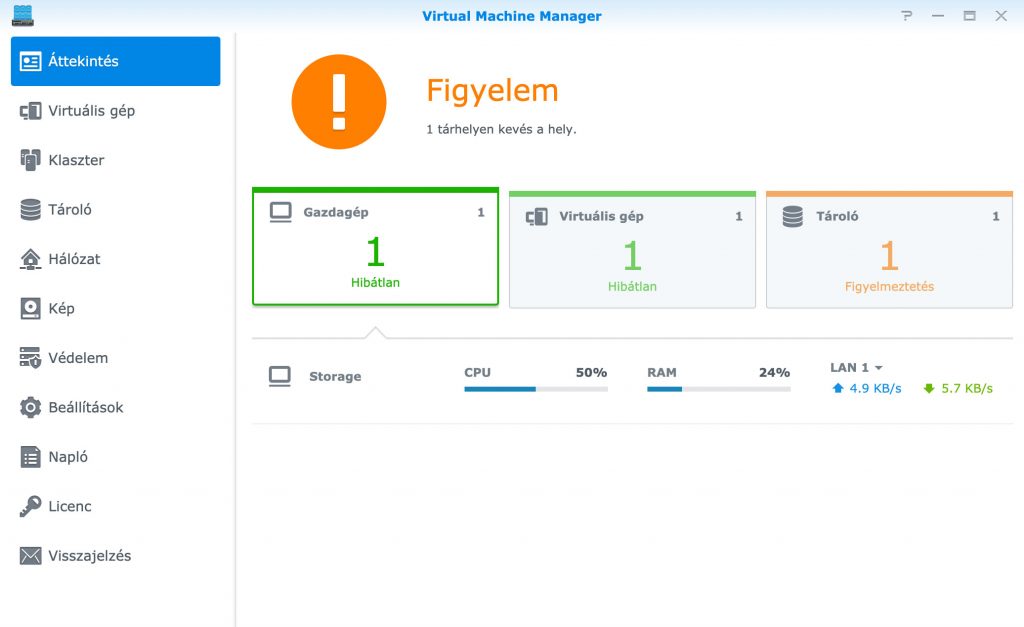
Irodai munkaeszközök: Synology Office és Note Station
A Synology Office alkalmazással nem nagyon foglalkoztam, mert alapvetően nincs rá szükségem. De mikor mégis rászántam magam, hogy kipróbáljam, leesett az állam. Kinézetre a Google Docs szolgáltatásával egyenértékű, tökéletesen használható online szövegszerkesztőt, táblázatkezelőt és prezentációkészítőt kapunk, ami természetesen támogatja a munkatársak közti együttműködést. Ha például ebben írják meg a gyermekeim az iskolai feladataikat, akkor könnyen meg tudják osztani velünk szülőkkel, mi pedig akár javítva (követve a változásokat), akár megjegyzésekkel teletűzdelve tudunk javaslatot tenni a módosításra. A szövegszerkesztő nem tud hasábokat, a táblázatkezelőben pedig nem találtam pivot tábla létrehozásához funkciót, de ezen kívül elsőre úgy tűnik, hogy minden fontos benne van, amire a felhasználók 99%-ának szüksége lehet. Egyelőre nem tervezem, hogy a Google Docs rendszert elhagyom, de ez a lehetőség komolyan elgondolkodtatott. Ha a cégnél még mindig lokálisan tárolt dokumentumokkal dolgoznánk, akkor ez egy költséghatékony, és kényelmes módja lenne a modernebb rendszerre való továbblépésnek.
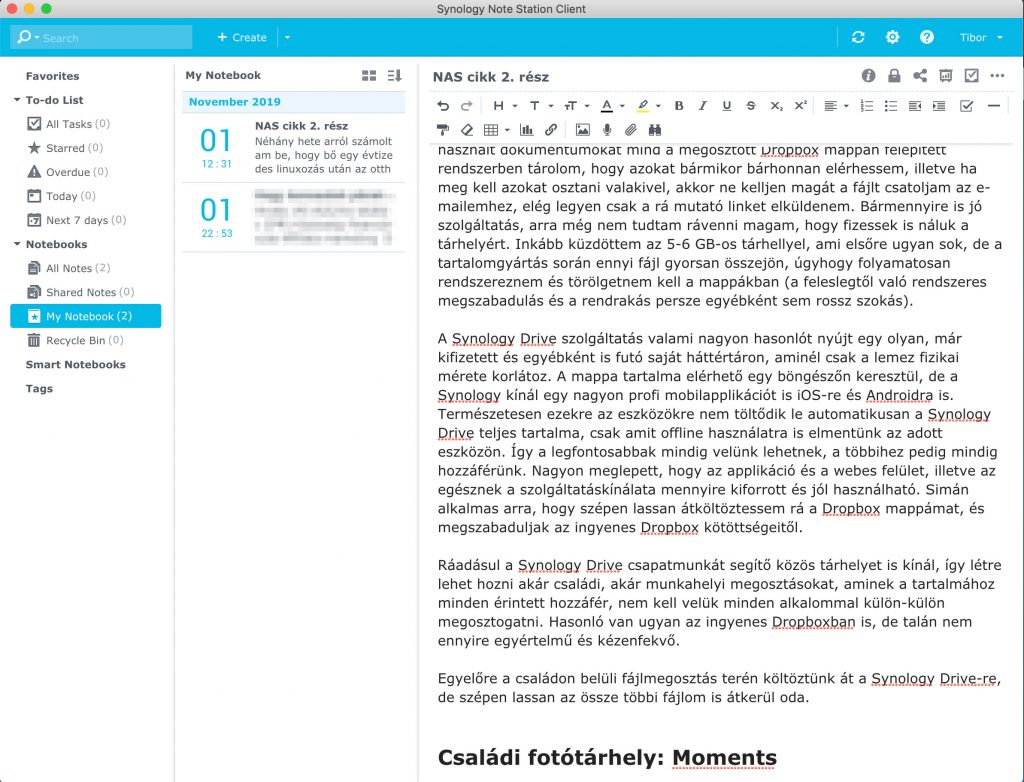
A Note Station alkalmazást csak most, ennek a cikknek az írása közben fedeztem fel. A mindennapokban az Apple Notes-t használom, mert azonnal szinkronizál a telefonommal is. Nagyon jó, hogy a legfontosabb gondolataim, illetve alapvető adatok, számok mindig velem vannak, illetve ha eszembe jut valami, akkor gyorsan be tudom írni. Ugyanezt a funkciót látja el a Synology Note Station, de így első ránézésre egy kicsit jobban. Ez a jövőben lehet, hogy átveszi majd nálam a most használt applikáció helyét, mert elég jónak tűnik a feladatkezelője is.
Családi kommunikáció: Synology Chat
Szűkebb és tágabb családunk kommunikációja részben áttevődött a népszerű chat platformokra (Skype, Viber, Messenger, stb.), amivel nyilván nem vagyunk egyedül. A családi beszélgetések így egy külső szolgáltató szerverein tárolódnak, még ha titkosítva is. A Synology Chat szolgáltatás ezt a bizonytalanságot veheti ki a kommunikációból azoknál, akik erre érzékenyek.
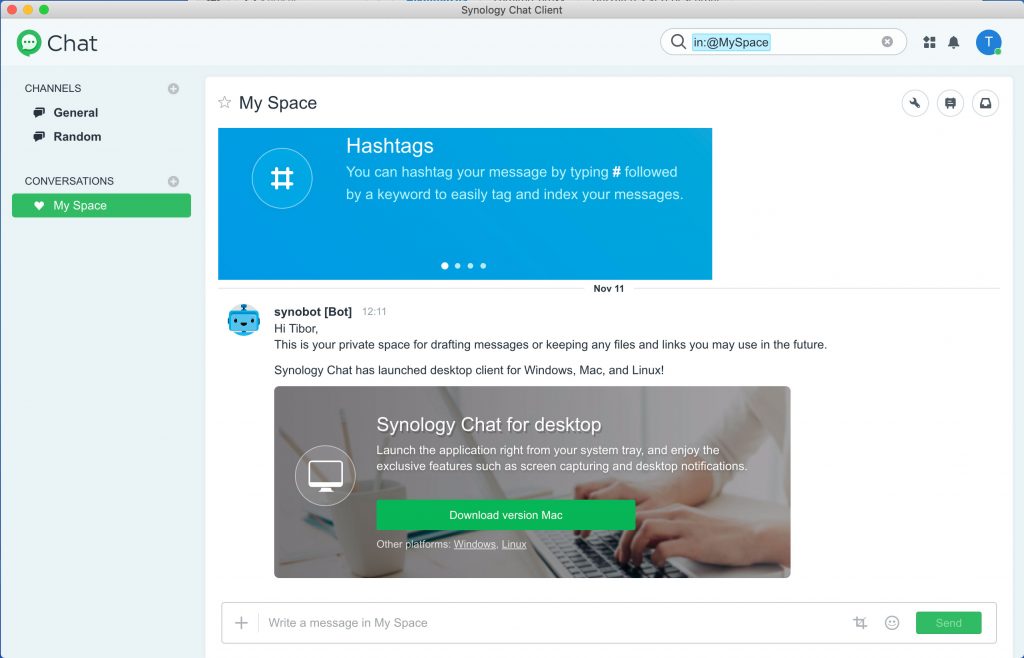
A Synology Chat webes felületen, mobil applikáción (iOS, ANdroid) és asztali számítógépen (Windows, Mac, Linux) egyaránt elérhető, így tényleg teljesértékű kommunikációt nyújt, amit különböző résztvevőkkel folytatott beszélgetésekre oszthatunk, címkézhetünk (#hashtag), de lehetőség van a résztvevők megszólítására is (@résztvevő). A legszimpatikusabb szolgáltatása, hogy a beszélgetésekben könnyedén keresni is lehet, illetve a legfontosabb információkat tartalmazó üzenetek a beszélgetés oldalára ki is tűzhetők. Így ha valami olyan információ kerül az üzenetváltásokba, amire később is szükség lesz, azt elég megjelölni vagy kitűzni, hogy később egy pillanat alatt megtalálható legyen. A szolgáltatás legnagyobb hiányossága családi felhasználásnál, hogy nem kínál audio vagy video beszélgetést. Cégen belüli belső kommunikációra viszont így is hibátlan.
Ami még zavar
Nehéz belekötni a Synology NAS szolgáltatáskínálatába (nem mintha ez célom lenne). Először zavart, hogy minden egyes szolgáltatásba a DSM-en keresztül lehet csak belépni, de kiderült, hogy csak én nem találtam meg, hogy hol lehet ezekhez saját elérési utat rendelni. Ráadásul nem csak a hálózaton kívüli elérést biztosító domain nevekhez lehet alkönyvtárként (pl. https://sajatdomain.quickconnect.to/downloads) elérést létrehozni, de a helyi hálózaton való elérés is leegyszerűsíthető egy-egy kiszolgálónév beállításával (pl. dl.local). Ezeket jóval könnyebb megjegyezni is, és a közvetlen elérés miatt gyorsabbá is teszik a szolgáltatások használatát.
Ez is mutatja, hogy a lehetőségek széles választéka egyébként probléma is. Ha az embernek nincs nagyon határozott elképzelése, hogy mit szeretne, akkor úgy nehéz választani a rengeteg opció közül, és nem könnyű megtalálni a megfelelő beállításokat.
Ráadásul a régi adatok rendszerezése egy örökkévalóságig tartó folyamat, aminek én is még csak az elején járok. De ha kész leszek, akkor az elmúlt 2-3 évtized fotói végre rendben és biztonságban lesznek a Synology DS 1019+ NAS-on.
Az itt felsorolt funkciók csak egy apró részét fedik le annak, amire a Synology Diskstation képes. Nekem nagyjából ezek kellenek vagy kellhetnek a közeljövőben. De akár komplett naptár és levelezőszolgáltatás vagy kisebb forgalmú webszerver is futtatható rajta, ami akár éles weboldalakhoz, akár céges intranethez, akár webfejlesztéshez belső felhasználásra kiváló lehet. De ha a Synology nem kínál megoldást egy problémára, akkor érdemes körülnézni a közösség által a NAS-ra adaptált alkalmazások között is.












